Restauração de dados de um cartão de memória avariado ou danificado
Leia, Como reparar um cartão de memória e restaurar os seus dados (independentemente do fabricante e modelo do cartão), bem como sobre as causas da falha do cartão. A perda de imagens ou falha do cartão de memória que contém fotos importantes causa a sensação de perda irreparável? Ou já tem uma experiência amarga de perda de dados importantes em resultado de danos no cartão de memória “SD”? No nosso artigo, analisaremos as respostas a estas perguntas e mostraremos formas de reparar o cartão de memória e restaurar dados do mesmo, independentemente das causas da sua falha.

- O que é um cartão de memória?
- Damage occurrence rates on the "SD" memory card
- Possíveis causas de ocorrência de danos no "SD" cartão de memória
- Reparação danificada "SD" cartão de memória e restauração dos dados perdidos após danos mecânicos
- Corrigindo "SD" falha do cartão de memória e recuperação de dados após defeitos de nível de software
- Conclusão
- Perguntas e respostas
- Comentários
Como qualquer outro dispositivo, o cartão de memória está sujeito a vários tipos de influências e pode falhar por várias razões. Neste artigo, vamos considerar as possíveis causas de danos nos cartões de memória e sugerir formas de restaurar a informação armazenada nos mesmos.

👨💻 How to Unlock a Write Protected USB Drive, a SD or Micro SD Memory Card or a Hard Drive in 2021
O que é um cartão de memória?
O “SD” (em inglês «Secure Digital Memory Card») cartão de memória representa um dispositivo de memória em miniatura, destinado à gravação, armazenamento e leitura múltipla de todo o tipo de informação digital. O local principal da sua aplicação são os dispositivos electrónicos portáteis: smartphones móveis, câmaras digitais, livros electrónicos, “navegadores GPS”, alguns tipos de consolas de jogos, etc.
Como desenvolvimento, o volume interno da memória flash estava a mudar, e hoje, está disponível em tamanhos até “128 TB”. Os cartões de memória têm várias velocidades de processamento de informação, que são expressas em números indicados na sua superfície. Para assegurar uma marcação consistente, é adoptada uma classificação padrão das características de velocidade do cartão, denominada “Classe de velocidade”, que reflecte a velocidade do registo de dados.
“SD” cartões de memória utilizar o sistema de ficheiros “FAT”:
- até “2GB”, “FAT16”,
- de “2 a 32GB” inclusive, “FAT32”
- e superior “32GB”, aplica-se o sistema de ficheiros «exFAT».
No entanto, o cartão pode ser formatado noutro sistema de ficheiros a pedido do utilizador, por exemplo no sistema “NTFS”. Mas a utilização de tal sistema não é desejável devido ao número limitado de ciclos de reescrita do cartão, e o sistema de ficheiros “NTFS” de “registo periódico” interroga e armazena constantemente a lista de alterações no cartão, o que pode causar mais desgaste na memória. E como resultado, irá encurtar a sua vida útil global.
Damage occurrence rates on the “SD” memory card

⚕️ Recuperación de datos de una unidad flash USB después de una eliminación accidental ⚕️
No caso de aparecerem determinados índices, os utilizadores podem aperceber-se que o cartão de memória está danificado e necessita de reparações ou correcções. Muitas vezes esta é uma acção que já aconteceu. No entanto, com a detecção de tais índices, os utilizadores podem parar imediatamente de utilizar o cartão de memória, para interromper o processo de perda de dados, ou o seu armazenamento sem a possibilidade de utilização posterior. Estes índices podem ser:
- Dados (por exemplo, fotos, vídeos, etc.) armazenados no cartão de memória não são abertos, são exibidos incompletamente ou com uma notificação de erro, ou a esses dados não há qualquer acesso.
- Dados (por exemplo, fotos, vídeos, etc.) armazenados no cartão de memória não são abertos, são exibidos incompletamente ou com uma notificação de erro, ou a esses dados não há qualquer acesso.
- No dispositivo que utiliza o cartão de memória, aparece uma notificação declarando que é impossível guardar os dados.
- Quando o sistema não consegue guardar os dados, aparece uma notificação no dispositivo que utiliza o cartão de memória.
- Quando o sistema acede ao cartão de memória, é apresentada a queixa sobre a necessidade de formatá-lo para posterior utilização.
- Notificações do sistema operativo sobre erros de leitura ou congelamento do computador quando o cartão de memória está ligado.
A presença de qualquer uma destas causas indica uma falha do cartão de memória “SD”, ao qual deve prestar a sua atenção. Qualquer índice que indique aos utilizadores sobre possíveis danos no cartão de memória que possam ocorrer em breve, deverá suscitar uma resposta imediata do utilizador e torná-los ocupados com o armazenamento ou transferência de dados para um meio seguro de armazenamento de dados.
Para evitar a perda de dados localizados no cartão de memória “SD”, é necessário fazer uma regra para o guardar periodicamente noutra unidade para evitar perdas inesperadas. Idealmente, a opção de transferir os ficheiros para outro suporte de armazenamento de dados imediatamente após a sua criação seria ideal.
Um elemento igualmente importante de protecção é a criação de um backup de dados importantes (fotos, vídeos, etc.), o que lhe permitirá estar protegido de quaisquer surpresas.
Para evitar danos nas suas fotografias, se o mecanismo da sua câmara tiver a possibilidade de instalar vários cartões de memória, guarde as suas imagens tiradas em dois cartões ao mesmo tempo. E em caso de danos a um dos cartões, todas as imagens estarão disponíveis no outro, o que lhe poupará muito tempo e esforço.
Se utilizar um cartão de memória num smartphone, neste caso muitos contactos, fotos e vídeos de backup para armazenamento em nuvem, onde os dados perdidos podem ser encontrados.
Possíveis causas de ocorrência de danos no “SD” cartão de memória
Em geral, as causas possíveis enquadram-se em duas categorias: danos mecânicos e um defeito ao nível do software.

How to Fix Flash Drive Errors: The Drive Can’t Be Recognized, Wrong Size, RAW File System 🛠️👨💻🤔
1. Danos mecânicos ao “SD” cartão de memória
A categoria dos danos mecânicos pertencem várias causas, no entanto, entre as mais frequentes, podem ser destacadas as seguintes:
| Razão | Descrição |
|---|---|
| Falha da caixa, defeito do bloqueador do cartão ou falha de contacto | Este tipo de dano no cartão de memória “SD” é mais frequentemente causado pelo facto de a caixa do cartão não ter uma resistência elevada e ser apenas danificada por um pequeno impacto. Por exemplo, surgem fissuras e cortes na caixa, o bloqueador deixa de funcionar, os contactos de ligação tornam-se inseguros, etc., o que por sua vez leva a uma falta de acesso ao cartão no processo da sua ligação. |
| Falha do condutor do cartão de memória | o condutor efectua a gestão dos processos que ocorrem no cartão de memória, e a sua falha é acompanhada pela falta de acesso ao mesmo, o cartão não é detectado pelo dispositivo ou é determinado pelo sistema no tamanho de alguns kilobytes. |
| Recurso limitado de gravação de células de memória | As peculiaridades tecnológicas do mecanismo de memória flash levam a alterações irreversíveis na sua estrutura e, como resultado, as células de memória flash têm um número limitado de ciclos de gravação. O recurso de gravação varia em função do tipo de memória e da solução tecnológica aplicada em cada dispositivo específico. Com a aproximação do indicador do limite do número de ciclos, ocorre uma degradação da memória, que se reflecte imediatamente no acesso ao cartão de memória. |
| Conexão de ligação falhada de “SD” cartões no dispositivo ou leitor de cartões | Tais casos são bastante raros, mas também ocorrem. Talvez, o seu cartão de memória esteja a funcionar correctamente, mas o conector do dispositivo está defeituoso. Ligar o cartão a outro dispositivo, cujo funcionamento correcto é confirmado, e verificar a funcionalidade do cartão. Em alguns casos, este procedimento será suficiente para confirmar o correcto funcionamento do cartão de memória. |
2. Falta ao nível do software
Além das possíveis causas mecânicas de danos “SD” nos cartões de memória acima descritas, existem também defeitos de outros tipos:
| Razão | Descrição |
|---|---|
| “SD” erro de tabela de ficheiros de cartão | Erro no sistema de ficheiros leva à incapacidade de utilizar o cartão de memória “SD” e incita o sistema operativo a formatá-lo. Este tipo de danos no cartão pode ser reparado devido à restauração da gravação duplicada, utilizando os meios de verificação e correcção do disco integrados no sistema operativo. A seguir, na secção de restauração, descreveremos como restaurar dados em caso de tais danos. |
| Error no sistema operativo do dispositivo | Processos internos de administração do dispositivo informático, em alguns casos, podem causar erros que de alguma forma afectam a funcionalidade final do cartão de memória e podem resultar na perda do acesso ao mesmo. |
| Incompatibilidade do sistema de ficheiros | Interacção do sistema de ficheiros de um cartão de memória obsoleto “SD” com algumas aplicações modernas, devido à falta de compatibilidade, pode causar erros e danos no cartão de memória. |
| Interrupção matura do processo de transferência de dados | Se o processo de copiar ou cortar ficheiros de um cartão de memória para um computador pessoal for interrompido (por exemplo, corte de energia de emergência, remoção forçada do cartão de memória, etc.), então o cartão “SD” será danificado com um elevado grau de probabilidade. |
| Retirada segura do cartão “SD” | No caso de ignorar o método seguro de retirar o cartão de memória “SD” de um computador pessoal ou dispositivo da sua utilização, o risco de ocorrência de danos nos dados e perda de funcionalidade do cartão “SD” é aumentado. |

⚕️ Recuperación de datos después del comando Clean en Diskpart ⚕️
Reparação danificada “SD” cartão de memória e restauração dos dados perdidos após danos mecânicos
Métodos de reparação “SD”Cartões de memória variam e dependem do tipo de dano. Em caso de danos mecânicos na caixa, defeitos do bloqueador do cartão ou falha de contacto, pode tentar reparar o cartão de memória em condições domésticas, se tiver um nível de conhecimento suficiente. Para tal, será necessário substituir a caixa do cartão, e em caso de problemas com os contactos, será muitas vezes suficiente limpá-los simplesmente com líquidos técnicos (por exemplo, álcool). Para resolver problemas mais complexos, poderá ser necessário soldar os conectores.
Com uma falha do controlador, para eliminar este problema, os utilizadores devem usar programas especiais de reparação, desenvolvidos para cada tipo específico de controlador. Na rede internacional de informação “Internet” grandes quantidades de software estão representadas a fim de determinar o fabricante e modelo do controlador, utilizando-o. Com base neste software, com a ajuda de utilitários adicionais, é possível realizar trabalhos de reparação no cartão de memória. No entanto, não estão disponíveis para todos os controladores opções de reparação, e é necessário estar preparado para o que não vai conseguir encontrar para o seu modelo.
Se não tiver conhecimentos suficientes para realizar trabalhos de reparação, está preocupado com a possibilidade de danificar ainda mais o cartão de memória e todos os dados nele contidos, ou se não tiver conseguido reparar danos mecânicos no cartão, pode sempre contactar um laboratório especializado que se ocupa de reparações de suportes de memória e restauração de dados.
Os laboratórios profissionais têm todo o equipamento dispendioso que lhes permite realizar operações de reparação de cartões de memória e recuperação de dados, têm instalações esterilizadas que impedem a entrada de partículas estranhas e têm especialistas altamente qualificados.
No entanto, este método de resolução de problemas de cartões de memória tem várias desvantagens significativas: nem sempre é possível reparar um cartão de memória, os especialistas de laboratório não garantem a recuperação total dos dados, e o custo final dos serviços dos especialistas exigir-lhe-á o pagamento de montantes financeiros consideráveis. Além disso, mesmo que após a execução do trabalho não fosse possível recuperar os dados, teria de pagar pelo complexo completo de serviços prestados.
Por conseguinte, é melhor para si fazer tal opção apenas nos casos em que a informação perdida é de tal importância que justifique despesas financeiras significativas. Caso contrário, deverá prestar atenção à utilização de um software profissional de recuperação de dados, que discutiremos no final do nosso artigo.
Corrigindo “SD” falha do cartão de memória e recuperação de dados após defeitos de nível de software

How to Check Your Hard Disk for Errors and Fix Them in Windows 10 🔎🛠️🗄️
Em caso de manipulação cuidadosa do cartão de memória “SD”, a sua protecção contra danos e armazenamento em recipientes especialmente equipados, a probabilidade de danos mecânicos é mínima. Por conseguinte, os utilizadores devem prestar atenção aos métodos de reparação de cartões de memória e recuperação de dados através de métodos de programação. A seguir, apresentaremos duas formas principais de reparar danos nos cartões, utilizando aplicações de sistema operativo padrão “Windows” ou utilizando software de terceiros.
1. Usando as capacidades do sistema operativo “Windows”
No sistema operativo Windows, existe uma ferramenta padrão e poderosa para corrigir erros do sistema de ficheiros e detectar maus sectores CHKDSK.
Aplicação “CHKDSK”, no processo de utilização dos comandos correspondentes, verifica a unidade ou a sua partição indicada pelo utilizador, quanto à presença de erros e tentativas de os corrigir, efectua a pesquisa de sectores fisicamente danificados, marcando os sectores detectados como danificados, para evitar que o sistema operativo efectue o registo de qualquer informação sobre os mesmos.
A “CHKDSK” aplicação pode ser aberta de várias maneiras, mas a maneira mais fácil de iniciar a aplicação é através da caixa de diálogo “Run”. Prima a combinação de teclas Windows + R ao mesmo tempo e abra a janela. Na linha “Open”, introduza o comando:
chkdsk (nome do programa) /f /r
No comando, substituir a expressão "[nome do programa]" pelo nome literal do seu "SD" cartão de memória.
Cada uma das marcas "/f" e "/r" definir a aplicação "CHKDSK" a indicação correspondente: efectuar a verificação do cartão de memória para detectar erros no mesmo e efectuar automaticamente a sua correcção, bem como efectuar a pesquisa de sectores defeituosos com posterior restauro do seu conteúdo.
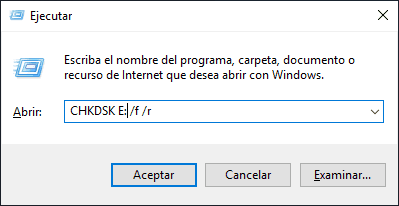
A aplicação efectuará a verificação do cartão, detectará e corrigirá os seus defeitos, e depois prepará-lo-á para posterior utilização.
Outra opção possível para correcção do "SD" cartão de memória é a sua formatação. No entanto, este método resulta na perda de todos os dados armazenados no cartão. E embora ainda seja possível restaurar alguns dos dados mais tarde, este método deve ser utilizado quando o "SD" cartão de memória não armazena ficheiros importantes e pode ser ignorado.
Abrir o "Windows" explorador de ficheiros e procurar o seu cartão de memória entre os itens apresentados. Clique com o botão direito do rato sobre o mesmo e traga o menu de contexto pop-up. Da lista de acções possíveis, seleccionar a secção "Formato".
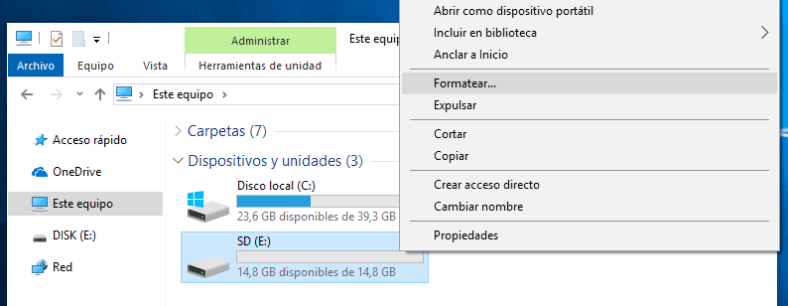
Na nova janela que se abre, defina o tipo de sistema de ficheiros que decidiu utilizar no cartão de memória, desmarque na secção "Opções de Formato" a caixa "Formato Rápido", e depois clique no botão Iniciar para iniciar o processo seleccionado.
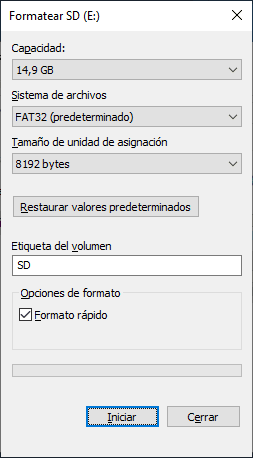
Por vezes não é possível efectuar a formatação de uma forma simples e rápida a partir do "Windows" explorador de ficheiros. Neste caso, deve utilizar a aplicação do sistema "Gestão de discos". Pode iniciar a aplicação de várias maneiras diferentes. Por exemplo, clique com o botão direito no botão Start localizado no "Barra de tarefas" no canto inferior esquerdo do ambiente de trabalho, ou prima a combinação de teclas Windows + X ao mesmo tempo e abra o menu pop-up. Depois, da lista de acções disponíveis seleccione a secção "Gestão de discos".
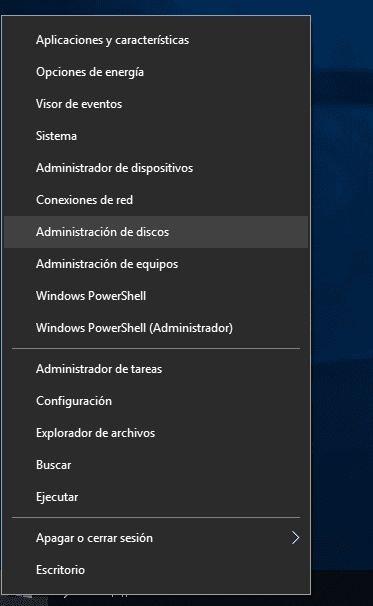
Todos os suportes de armazenamento de memória ligados ao seu computador pessoal serão exibidos na aplicação. Localize o seu "SD" cartão de memória e clique com o botão direito do rato sobre ele. No menu de contexto pop-up, seleccionar "Formato".
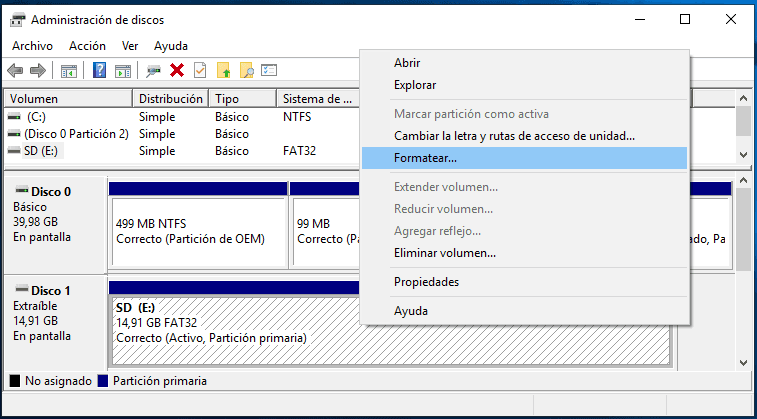
Definir os parâmetros de formatação, indicando o tipo de sistema de ficheiro necessário e desmarcar a caixa "Formato rápido" e depois premir o botão OK para iniciar o processo.
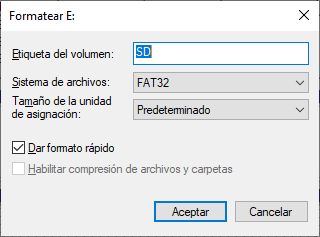
A título obrigatório, o sistema informá-lo-á sobre o perigo de perder todos os seus dados localizados no dispositivo que indicou para a formatação. Confirme a sua escolha premindo o botão Sim e inicie o processo.
Por vezes, a formatação falha, quando ao cartão de memória não foi atribuída a letra do nome do disco, ou uma área do cartão é determinada pelo sistema a ser desalocada. Neste caso, terá de criar um novo volume, seguindo as instruções passo a passo do assistente de criação de volume simples ou atribuir uma letra, seleccionando uma secção correspondente "Alterar letra de unidade e caminhos".
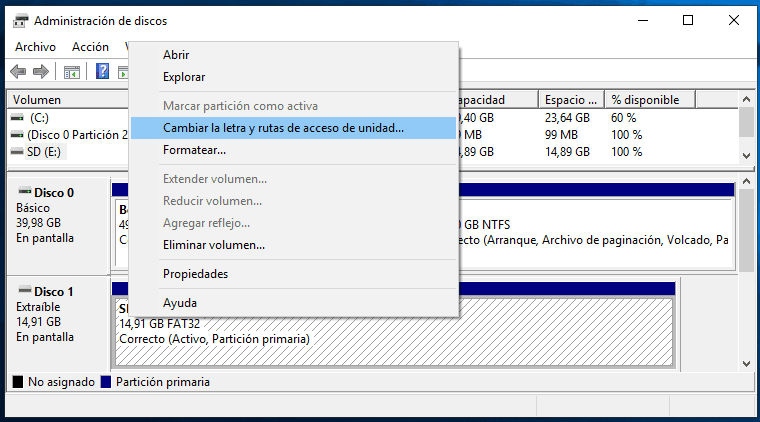
Na nova janela, definir a letra de unidade da secção ou deixar o sistema predefinido e clicar no botão OK para completar.
Pode agora formatar o cartão de memória da forma descrita acima, corrigindo assim os danos.
2. Utilizar software de recuperação de dados
Se os dados no cartão de memória são importantes e está interessado na sua salvação, então antes de formatar é necessário efectuar a recuperação de ficheiros do cartão de memória, utilizando um software especial de recuperação de dados.
Basicamente, todos os cartões de memória são formatados com o sistema de ficheiros "FAT" nas suas diferentes variações (por exemplo "FAT32", "exFAT", etc.). Portanto, a decisão de utilizar software com a orientação indicada para restaurar os ficheiros do utilizador é uma decisão razoável.
Na rede internacional de informação informática "Internet" está representada uma grande variedade de programas de muitos fabricantes, contudo, o software Hetman FAT Recovery da empresa Hetman Software ganhou a maior popularidade. O software pertence a uma série de programas condicionalmente livres, que permitem ao utilizador testar as vantagens funcionais do software e restaurar totalmente os seus dados antes de adquirir uma chave.
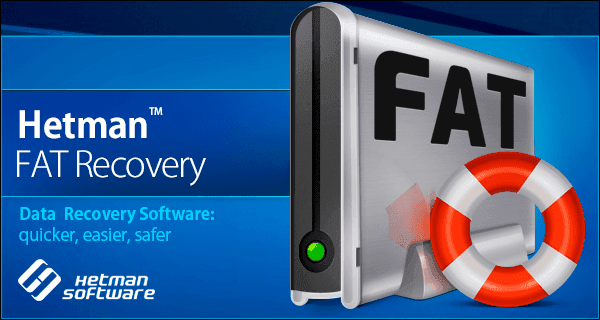
Download do programa do sítio oficial do fabricante e executar o ficheiro de instalação executável. O assistente de instalação será iniciado, o que, num modo simples passo a passo, o ajudará a instalar "Hetman FAT Recovery" no seu computador pessoal ou portátil. A instalação do software não demora muito tempo e não causa dificuldades, mesmo para utilizadores inexperientes.
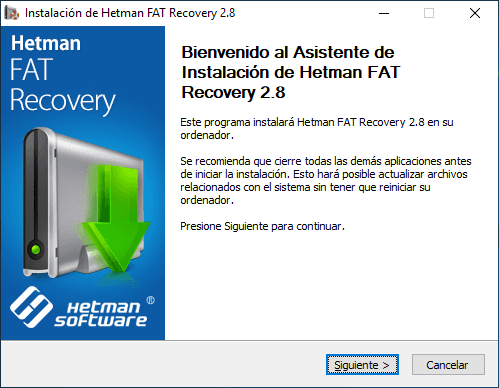
No final do processo de instalação, iniciar o programa. "Hetman FAT Recovery" realizará um scan do sistema primário e exibirá na sua janela todos os discos instalados e adicionalmente ligados e dispositivos de armazenamento de dados.
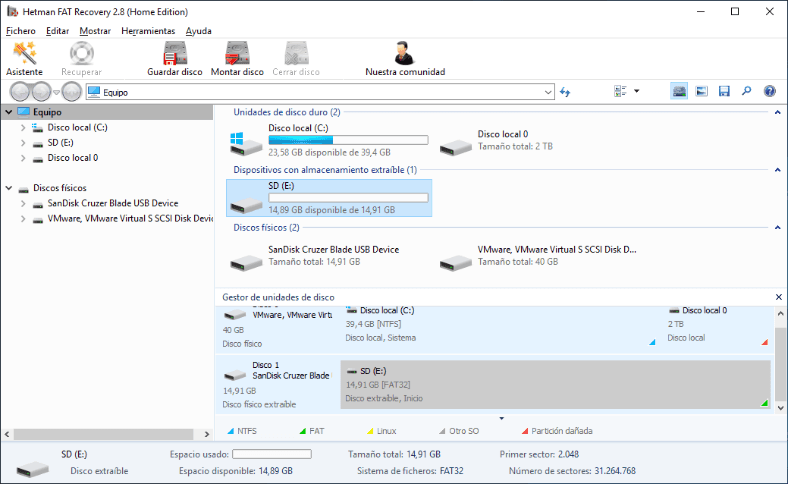
A interface do software é o mais parecida possível com o "Windows" explorador de ficheiros, permitindo a todos os utilizadores, mesmo principiantes, trabalharem com ele sem dificuldades. Encontre o seu cartão de memória na lista de secções e faça duplo clique sobre ele. O software desencadeará o início do assistente de recuperação de ficheiros, que, passo a passo, se oferecerá para definir certos parâmetros antes de iniciar o processo de recuperação de ficheiros.
Definir a bandeira (ponto) no "Verificação completa (procurar qualquer informação disponível)" célula. Na secção activada, deixar as "FAT (unidades USB, câmaras digitais, cartões de memória, Windows 9x)" e "Análise detalhada (pesquisa por conteúdo de ficheiro)" células inalteradas. Estas definições permitirão ao software restaurar o sistema de ficheiros do cartão de memória, realizar "SD" análise da assinatura do cartão e restaurar toda a informação nele contida, mesmo a que foi apagada há muitos meses atrás.
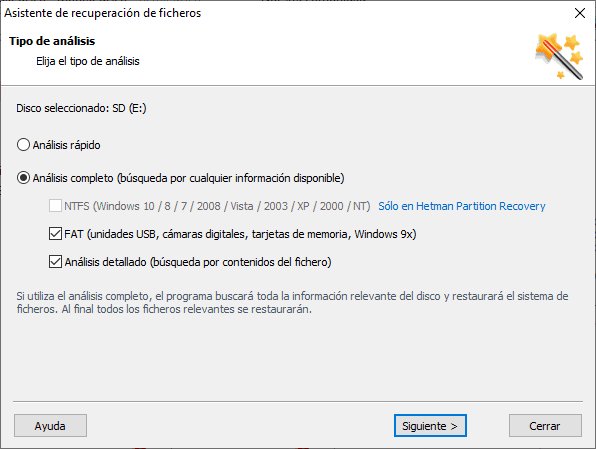
Após seleccionar o tipo de digitalização, clique no botão Next para iniciar o processo de digitalização do cartão marcado. Todo o processo ocorrerá em tempo real, e os utilizadores poderão observar a sua execução através do indicador de estado.
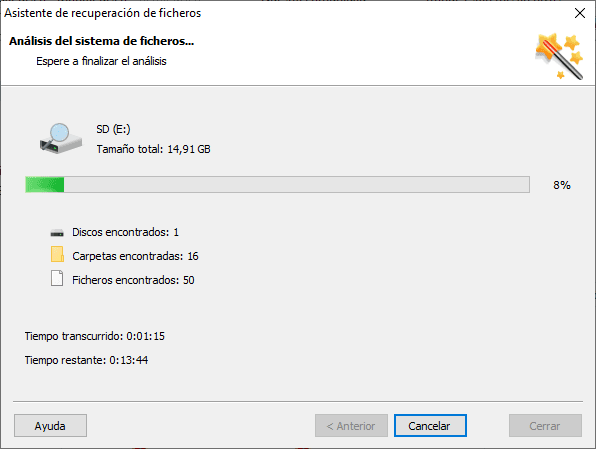
Espera até que o "SD" processo de digitalização do cartão de memória esteja completo e clica no botão Finalizado quando estiver terminado. Dependendo do grau de dano do cartão de memória, do seu volume e de outros parâmetros, o scan pode demorar de vários minutos a várias horas.
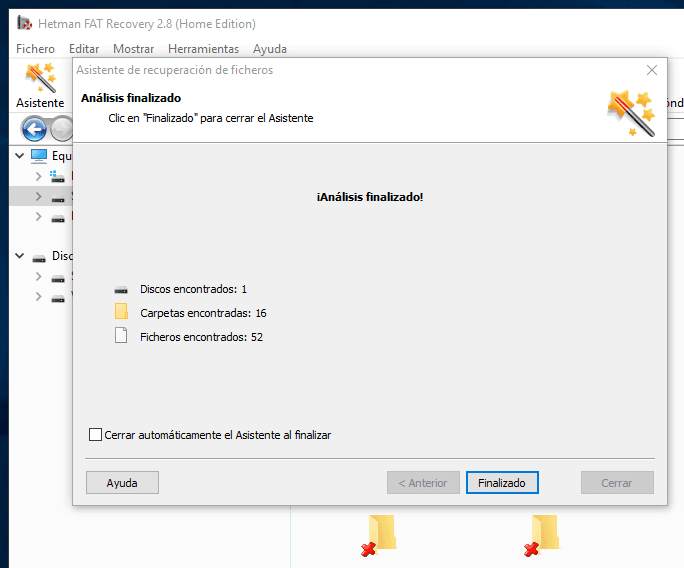
A janela exibirá uma lista de todos os ficheiros e pastas encontrados que foram restaurados pelo software. Ao clicar em cada ficheiro, o seu conteúdo será exibido na janela de pré-visualização, para que os utilizadores possam ver o resultado final antes de guardarem os ficheiros necessários e certificarem-se de que estão totalmente funcionais. Verifique os ficheiros e pastas necessários e clique no botão Recover, representado sob a forma de um salva-vidas e localizado no painel do menu principal.
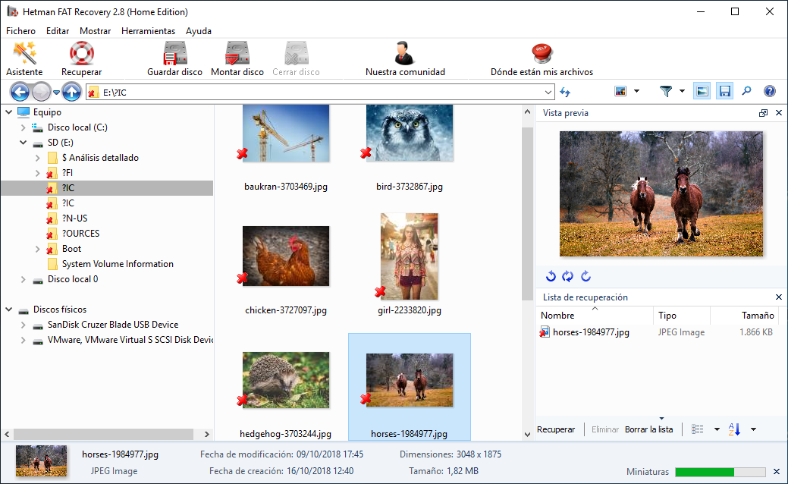
O assistente de recuperação de ficheiros abrirá uma janela pop-up na qual os utilizadores devem indicar o método de armazenamento dos ficheiros marcados aceitáveis para eles neste caso particular. O assistente oferece a opção de utilizar um dos quatro métodos seguintes: guardar os dados em qualquer disco rígido ou drive externo, gravar os ficheiros em "CD/DVD disk" suporte de dados óptico, criar uma imagem virtual "ISO" ou descarregar os dados, utilizando o protocolo "FTP". Coloque o indicador (ponto) ao lado da célula com uma indicação do método escolhido para guardar os ficheiros e clique no botão Next.
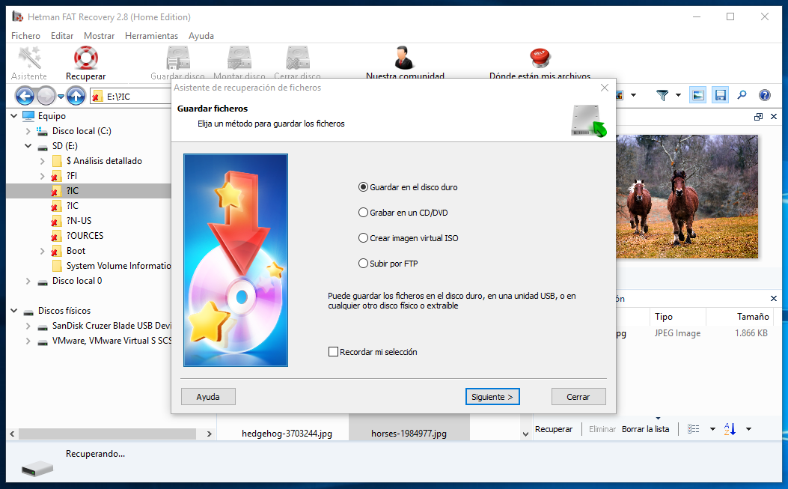
Dependente do método seleccionado, na próxima janela do assistente de recuperação de ficheiros, especificar as opções necessárias para guardar ficheiros e clicar no botão Recover para completar. Por exemplo, com a selecção do método "Guardar no disco rígido", terá de definir um caminho para guardar e verificar ou desmarcar configurações adicionais.
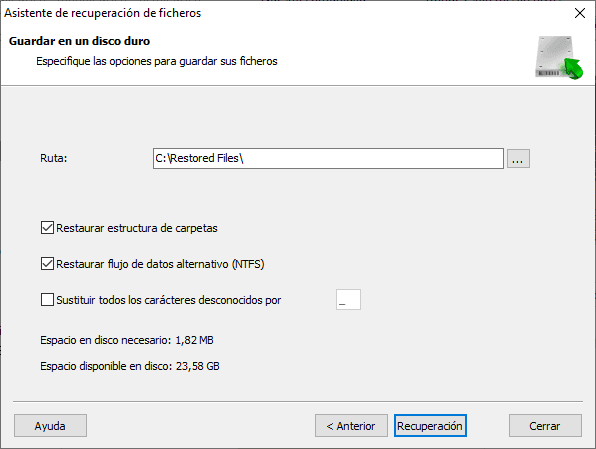
Agora todos os seus ficheiros são recuperados e guardados no local por si indicado, que é seguro para armazenar. Abra os ficheiros e certifique-se de que estão totalmente funcionais. Depois pode efectuar o procedimento para formatar o cartão de memória "SD" para corrigir possíveis problemas, utilizando um dos métodos descritos acima.

📹 Recuperación de archivos de tarjetas de memoria de una cámara, teléfono, tableta, videocámara 📱
Conclusão
Com o desenvolvimento de uma variedade de diferentes tipos de dispositivos informáticos, o número de tipos de armazenamento de informação que os utilizadores utilizam para criar, partilhar e armazenar os seus dados tem aumentado seriamente. Os cartões de memória leves e pequenos são amplamente utilizados e recebem o merecido reconhecimento dos utilizadores, especialmente no processo de criação de fotos e imagens.
No entanto, os cartões de memória não são duráveis e podem tornar-se inutilizáveis por várias razões ao mesmo tempo, limitando o utilizador no acesso aos mesmos ou perdendo completamente os seus dados. Conhecendo alguns dos principais índices que servem de prenúncio de uma avaria, bem como conhecendo as causas dos danos dos cartões de memória, os utilizadores podem, numa determinada ordem, reparar os cartões danificados e restaurar todos os dados neles armazenados.
Além disso, para aumentar a segurança dos dados e poupar o seu dinheiro, tempo e esforço extra, os utilizadores devem periodicamente fazer cópias de segurança dos seus dados e utilizar fontes de armazenamento alternativas.
Se tiver quaisquer perguntas, desejos ou se quiser partilhar a sua experiência de "SD" reparação de cartões de memória e recuperação de dados, sinta-se à vontade para nos enviar um e-mail com os seus comentários e entraremos em contacto consigo o mais rapidamente possível.





1. Conecte o cartão de memória ao seu computador.
2. Baixe e instale um programa de recuperação de dados confiável, como o EaseUS Data Recovery Wizard.
3. Execute o programa e siga as instruções para localizar e recuperar os arquivos do cartão de memória danificado.
4. Salve os arquivos recuperados em outro local, como um disco rígido externo, para evitar a perda de dados.
1. Uso inadequado: O uso inadequado é uma das principais causas de falhas em cartões de memória SD. Por exemplo, removê-los do dispositivo antes que o processo de gravação esteja completo, ou desligar o dispositivo antes de remover o cartão de memória.
2. Problemas de hardware: Outra causa comum de falhas em cartões de memória SD são problemas de hardware, como conectores defeituosos ou mau contato entre o cartão e o dispositivo.
3. Erros lógicos: Erros lógicos, como corrupção de arquivos, também podem causar falhas nos cartões de memória SD.
4. Uso excessivo: O uso excessivo também pode levar a falhas nos cartões de memória SD. Por exemplo, gravar e ler arquivos muitas vezes pode resultar em falhas no cartão.
Para prevenir falhas em cartões de memória SD, é importante seguir as instruções de uso fornecidas pelo fabricante, certificar-se de que os conectores estão funcionando corretamente e não sobrecarregar o cartão com gravações ou leituras excessivas. Além disso, é importante manter backups regulares dos arquivos armazenados no cartão para evitar perdas de dados devido a falhas.